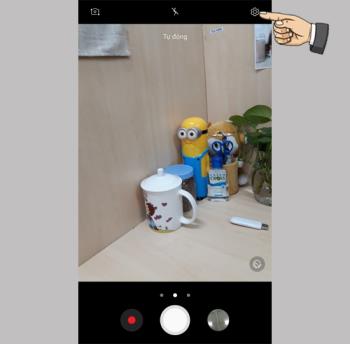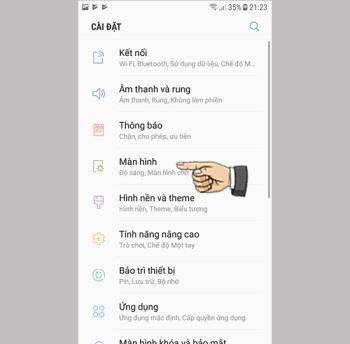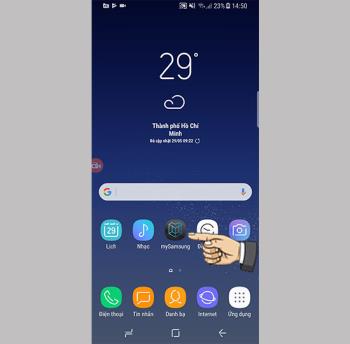サムスンギャラクシーS8プラスでエッジスクリーンを使用する

サムスンの携帯電話のエッジスクリーンを使用すると、お気に入りのアプリやリストなどを簡単かつ迅速に操作できます。
したがって、iPhone iPadをDFUモードにすることは、上記の状況のいくつかであなたにとって命の恩人になる可能性があります。
準備:
-iPhoneまたはiPad:ここではiPhone6Sを使用しています。
-最新のiTunesがプリインストールされているコンピューター。
ステップ1:まず、電話をコンピューターに接続します。
 お使いの携帯電話をコンピュータに接続します
お使いの携帯電話をコンピュータに接続します
手順2:電源を完全に切ってください。
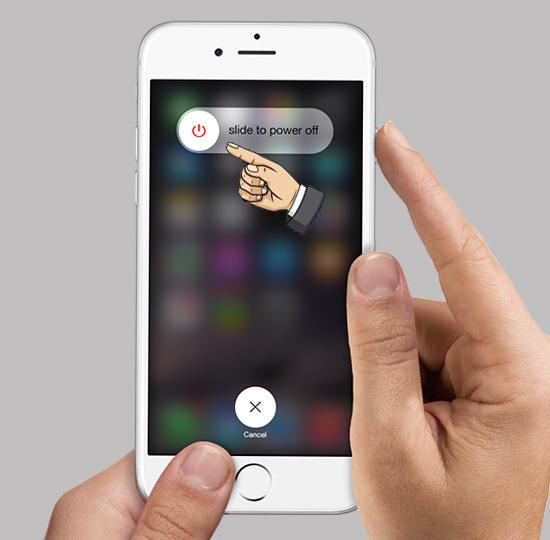 マシンの電源が完全に切れるのを待つ必要があります
マシンの電源が完全に切れるのを待つ必要があります
ステップ3:電話が完全にオフになったら、2つのキー「電源+ホーム」を同時に約10秒間押し続けます> 「電源」キーを放しますが、「ホーム」を押し続けます。
 電源+ホームを約10秒間押し、電源を放してホームを維持します
電源+ホームを約10秒間押し、電源を放してホームを維持します
注:この手順まで、電話の画面はアイコンなしでまだ暗いです。つまり、正しい操作を行っています。
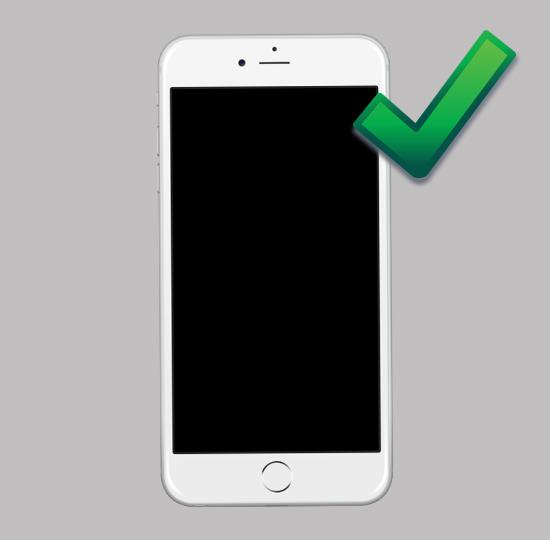 dfuモードの復帰中に画面が暗くなる
dfuモードの復帰中に画面が暗くなる
ステップ4:コンピューター上のiTunesがお使いの携帯電話を認識するまで、「ホーム」を数秒間押し続けます。
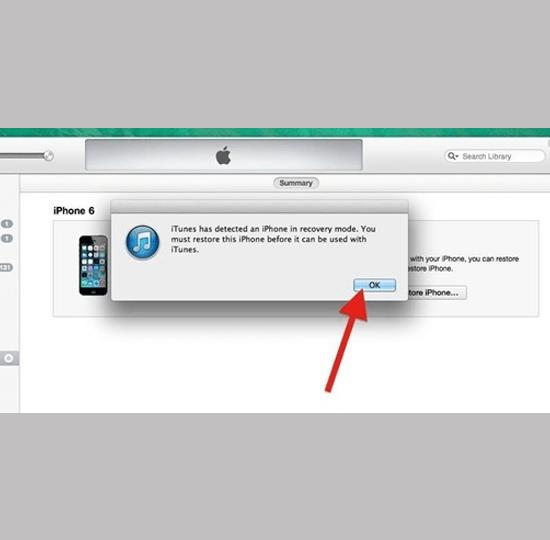 通知を受け取ったiPhone
通知を受け取ったiPhone
この時点で、復元に進み、通常どおりプログラムを再実行します。
ヒント:あなたは同じことを行うことができますiPhone 7 / 7プラス。ただし、「ホーム」ボタン= 「音量ダウン」キーを置き換えます。
iPhoneでDFUモードを終了する方法
DFUモードを終了する最も簡単な方法は、「Apple」ロゴが表示されるまで「電源」ボタンと「ホーム」ボタン(iPhone 7 / 7Plusでは音量ダウンボタン)を押し続けることです。幸運を
続きを見る:
>>> iPhoneのクラッシュを修正
サムスンの携帯電話のエッジスクリーンを使用すると、お気に入りのアプリやリストなどを簡単かつ迅速に操作できます。
ステータスバーの表示を有効にすると、ステータスバーに最新の3つの通知のみが表示されます。
コンピューター上のゲームを、使いやすいフォルダーに管理します。
機械情報は、IME、モデルなどの情報を確認するのに役立ちます。
画面の固定はAndroid5.0以降に導入された新機能であり、ユーザーがSamsung GalaxyS6を貸すときに他の人の好奇心を心配する必要がありません。
仮想ホームキーは、ユーザーがすばやく便利に操作できるようにします。
Facebook、Zalo ...などのアプリケーションの通知は、作業に煩わしい場合があります。オン/オフを設定できます。
連絡先または電話を右にスワイプして電話をかけ、左にスワイプしてメッセージを送信します。
この機能を使用すると、指紋センサーを上下にスワイプして通知を開いたり閉じたりできます。
サムスンギャラクシーJ7プロのフローティングカメラキーは、自動モードとセルフィーモードで画面上の任意の位置に移動できるショートカットを作成します。
ニーズに合わせてフォントサイズを調整します。
天気ウィジェットは、ホーム画面で気温と日付と時刻をすばやく確認できるようにすることを目的としています。
3G接続により、いつでもどこでも仕事や遊びが可能になります。
RAMを解放して、デバイスをより高速かつスムーズに実行できます。
特定の機能をすばやく有効にし、次のようなショートカットを設定します:アシスト、ネガカラー...
コンピューターを電話に接続すると、最も簡単な方法でデータを前後にコピーできます。
この機能を使用すると、マシンセンサーの動作ステータスを確認できます。
電話機の同じ画面で2つ以上のタスクを実行できます。
Always On Displayは、Samsungの電話で、電話の画面がオフの場合でも、日付と時刻、バッテリー容量、不在着信などの有用な情報を表示できるようにする機能です。
ソフトウェアアップデートは、マシンが新しい機能を追加したり、ユーザーエクスペリエンスのパフォーマンスを向上させたりするのに役立ちます。